8 przydatnych ustawień dla Windows 8.1
System operacyjny Windows 8.1 ma w swoim arsenale narzędzia, które na pierwszy rzut oka mogą wydawać się zbędne, a czasem nawet bezużyteczne.
Ta ocena jest typowa dla początkujących, których wiedza i umiejętności komputerowe ograniczają się do możliwości przeglądania popularnych treści i naciskania Ctrl + C i Ctrl + V. Nawet nie wyobrażają sobie, jak wygodnie i wydajnie mogą wykonywać swoją pracę w Windows 8.1, korzystając z tych bardzo „dodatkowych” funkcji. Jako przykład przyjrzymy się ośmiu funkcjom, które można skonfigurować bez korzystania z oprogramowania innych firm.
Dostosuj wyświetlanie ekranu startowego
Dzięki prostym ustawieniom paska zadań i właściwości nawigacji możesz ustawić akcje, gdy przesuwasz kursor myszy nad gorącymi narożnikami, ukrywasz ekran startowy podczas uruchamiania, wyświetlasz na nim tło pulpitu, ustawiasz automatyczne przełączanie na panel Wszystkie aplikacje itd. .Dostęp do tych ustawień można uzyskać, klikając prawym przyciskiem myszy pasek zadań i wybierając „Właściwości” z menu kontekstowego. Niezbędne opcje znajdziesz w zakładce „Nawigacja”.
Pozbądź się starych plików instalacyjnych Windows
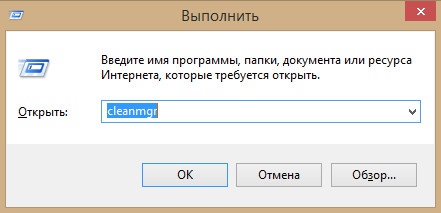
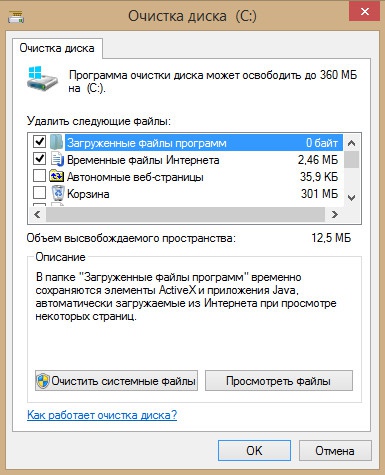
Podczas uaktualniania systemu Windows 8 do Windows 8.1 na dysku twardym tworzony jest oddzielny folder, w którym system operacyjny automatycznie kopiuje pliki ze starej wersji.
Znajduje się na C: folder Windows.old. Jest to rodzaj dzięki któremu użytkownik może anulować aktualizację i wrócić do poprzedniej wersji, jeśli nagle coś mu się nie spodoba.
Jako niepotrzebne pliki te można bezboleśnie usunąć, zwalniając ponad gigabajt miejsca na dysku.
Aby to zrobić, możesz użyć standardowego narzędzia „”. Aby to wywołać, naciśnij Win + R i w oknie, które się otworzy, uruchom polecenie czystymgr.
Wyświetl sieci bezprzewodowe
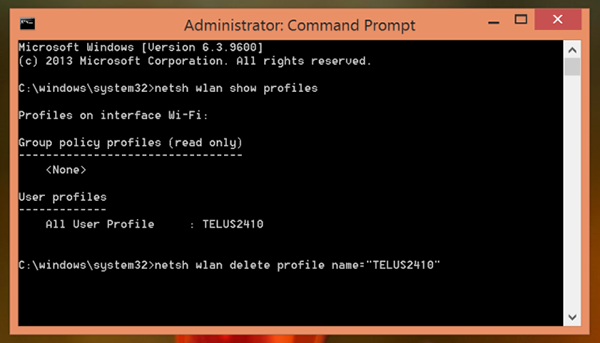
System Windows 8.1 automatycznie zapamiętuje ustawienia używane do łączenia się z sieciami bezprzewodowymi. Jeśli napotkasz potrzebę przywołania ustawień wcześniej nawiązanych połączeń, skorzystaj z wiersza poleceń. Otwierając konsolę jako administrator, uruchom to polecenie:
netsh wlan pokaż profile
Aby usunąć zapisaną sieć Wi-Fi, użyj polecenia netsh wlan usuń nazwę profilu = "PROFIL UŻYTKOWNIKA" gdzie USERPROFILE to nazwa profilu.
Przywróć katalogi biblioteki w okienku nawigacji
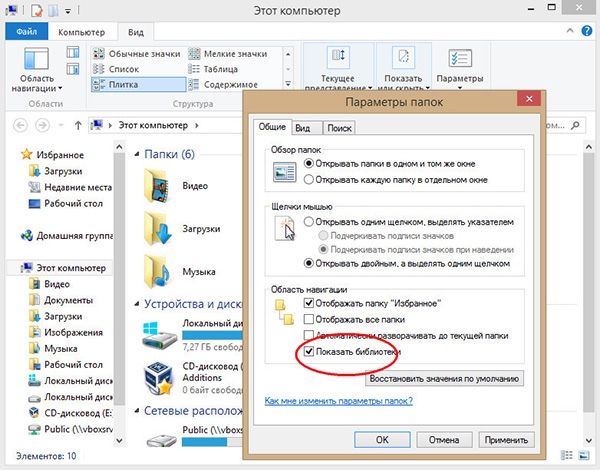
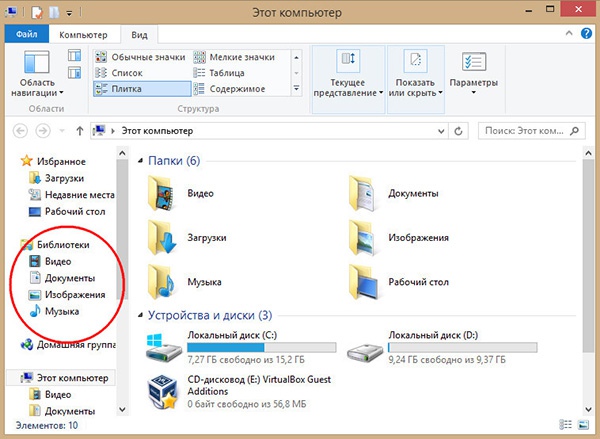
W Windows 8.1 katalogi bibliotek są domyślnie ukryte, ale możesz łatwo. Aby to zrobić, rozwiń wstążkę, przejdź do zakładki „Widok”, kliknij ikonę „Opcje” iw oknie, które się otworzy, zaznacz pole „Pokaż biblioteki”
Wyłącz integrację SkyDrive
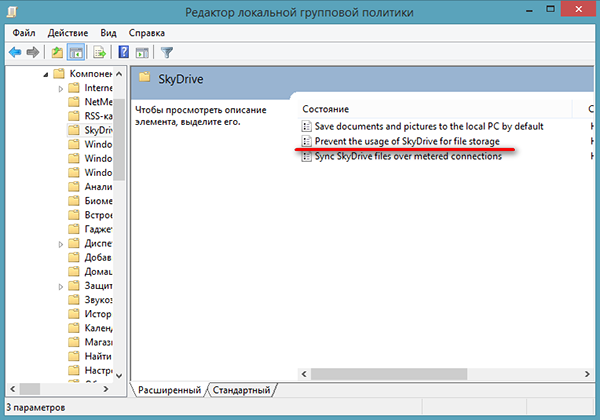
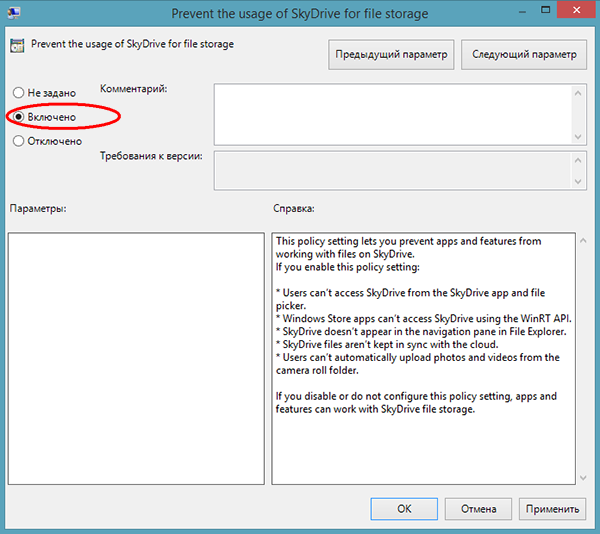
Jeśli nie korzystasz z usługi chmurowej SkyDrive, wskazane byłoby wyłączenie usługi odpowiedzialnej za jej integrację. Istnieją dwa główne sposoby na „pozbycie się” usług SkyDrive i już nas obu, więc nie będziemy się powtarzać. Przypominamy tylko, że można to zrobić za pośrednictwem rejestru lub zmieniając niektóre ustawienia w Edytorze zasad grupy.
Wyłącz automatyczną jasność

Automatyczna regulacja jasności wyświetlacza może pomóc w oszczędzaniu energii baterii na urządzeniach przenośnych, takich jak tablety i laptopy, ale można ją również wyłączyć. Aby to zrobić, w sekcji zasilania musisz utworzyć i skonfigurować nowy tryb. Znowu nie będziemy się powtarzać, tych naszych czytelników, którzy są zainteresowani tą możliwością, odsyłamy do artykułu „” z 13 października tego roku.
Wyłącz wyszukiwanie Bing
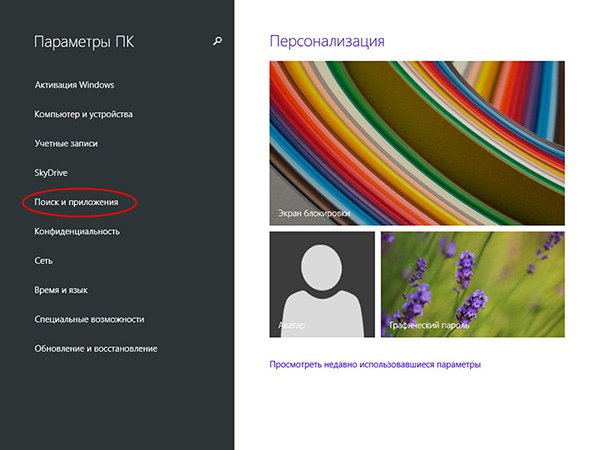
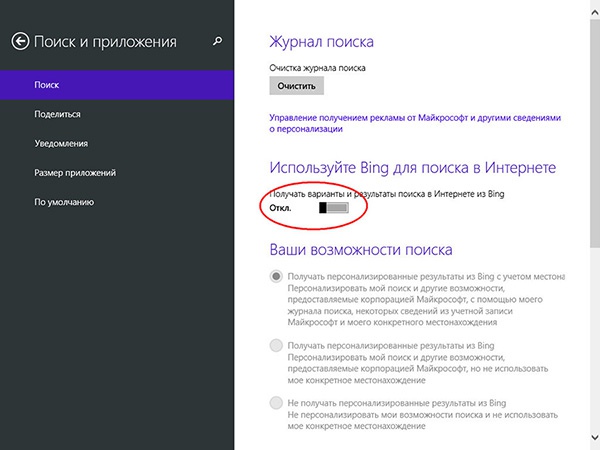
Jednym z kluczowych ulepszeń w Windows 8.1 była integracja wyszukiwarki z usługą Bing. Teraz, gdy wyszukujesz na komputerze lokalnym, system automatycznie wysyła zapytanie również do Bing. Jeśli uważasz, że wyszukiwanie na komputerze lokalnym to sprawa czysto osobista, przejdź do sekcji zmiany ustawień komputera, przejdź do zakładki „Wyszukiwanie i aplikacje” i ustaw opcję „Uzyskaj sugestie i wyniki wyszukiwania w Internecie z Bing” Wyłączyć.
Nie daj się niepokoić drobiazgami
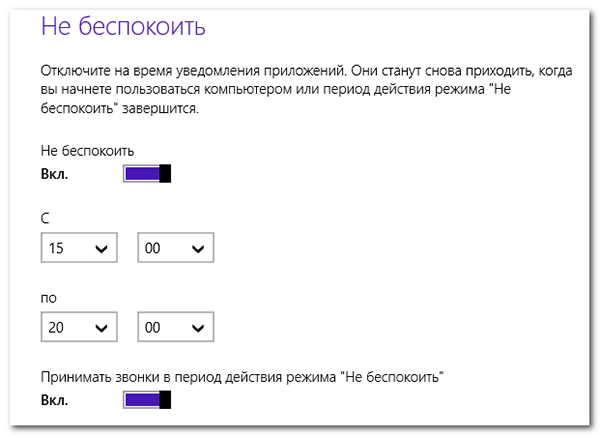
Windows 8.1 ma funkcję, którą zapracowani użytkownicy z pewnością pokochają. Nazywa się „Nie przeszkadzać”. Dzięki niemu możesz wyłączyć powiadomienia wysyłane przez aplikacje takie jak Mail, Skype, Alarmy itp. Jak z nim pracować, przeczytaj artykuł „” z 14 października.
